详解使用方法与操作步骤
1、 首先在电脑上安装WebEx软件,安装完成后会生成两个快捷方式,分别用于播放和录制功能,方便用户快速操作和使用。

2、 打开WebEx Recorder录制视频时,双击启动程序即可看到操作界面,支持调节音量大小。
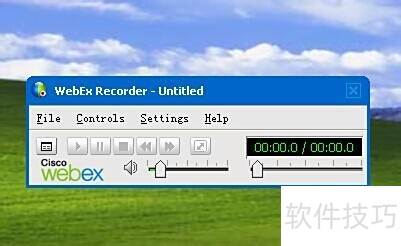
3、 点击文件菜单,选择已录制的页面或应用,再次点击文件,从下拉选项中选择第一个打开应用程序即可。
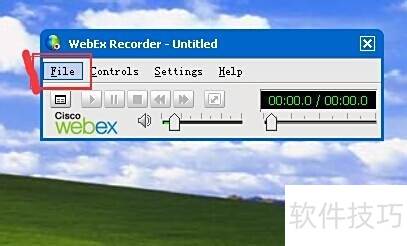

4、 点击打开应用,弹出窗口后选择已录制的页面,再点击选择即可。
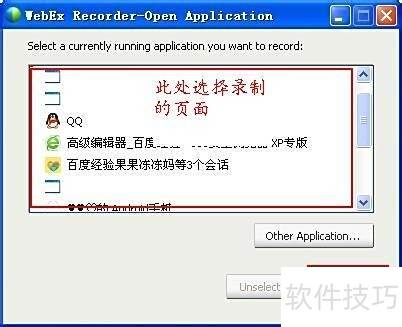
5、 选择后会弹出保存路径与文件名设置界面,自行输入信息并点击保存即可完成操作。
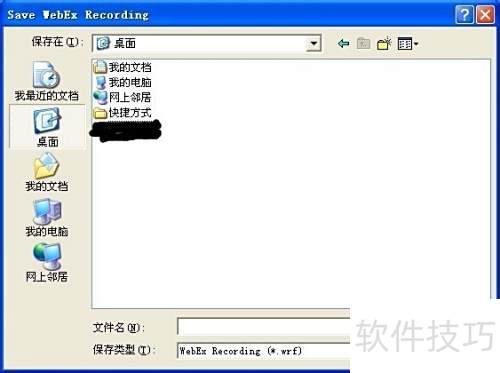
6、 保存后弹出录制窗口,点击红色按钮开始录制选定页面,录制过程中该页面需保持在桌面打开状态。

7、 点击开始后,暂停键由灰色变为黑色,黑色方格为结束按钮。















